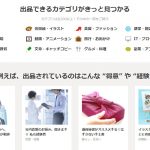公開:2023年06月14日(最終更新:2023年09月03日)
買っちゃった! 買っちゃいましたよ!

普段から使っているものだけあって、届いたときからテンションが上がりっぱなしです。
第12世代のi7なのに、99,800円と超お買い得!めっちゃ安い!
10年くらい前のパソコンを拡張しながら使っていたので、そろそろ限界を感じて思い切って購入しました。


価格帯から自作PCのようなショボい梱包かと思っていましたが、なかなかしっかりしていて、かなりキチンと収められていました。好印象ですね!

喜んで良いのかわかりませんが、PC自体の重さは2kgもないくらいめっちゃ軽い。小学生の子どもでもラクラク移動できますね。これで今までのパソコンよりハイスペックなのですから驚きです。

付属品はこんな感じ。マザーボードの説明書や残った部品、そして、ケースの説明書といった感じですね。i7のシールもありました。
すべて取り付けられているので、電源ケーブルを挿して、モニターに繋いだら起動準備OKです。めっちゃ楽ですね!
パソコンのセットアップ
早速立ち上げるといきなりwindow10の画面が出てきますw
セットアップが省略されていると変なアプリでも入っているんじゃないかと若干恐いですね……
すぐにでもOSのクリーンインストールしたいところですが、windows11にアップデートもしたいので、先にアップデートしてからクリーンインストールしたほうがOSの認証でのトラブルも避けられて安心できそうです。
まずはMSNアカウントを新規で作って、紐付けてからwindows11にアップデートします。と、商品名にはDVDドライブとありましたが、届けられた商品にはDVDドライブがありません。PC情報を見てもCドライブしかないので、やはりついていないようです。
入れ忘れかも知れませんので、アマゾン経由で出品者に連絡します。すぐに返事が来て、後日配送とのことで翌日届きました。

読み込みだけじゃなく、書き込みもできる外付けタイプです。
そんな経緯もあり、当日DVDが使えませんでしたが、今はDVDよりも便利なフラッシュメモリーがあります。1000円あれば買えるし、DVDみたいにいちいち焼く必要もないし、使い勝手は抜群にいいですよ。DVDなんてなくてもフラッシュメモリーだけあれば、OSのインストールに問題はありません。
フラッシュメモリーにwindows11をダウンロードしてセットアップディスクを作成。何か躓くかと思いましたが、特に問題なくアップデートでき、20分くらいでwindows11になりました。
winマーク左クリック→「設定」→「ライセンス認証」→ライセンス状態「アクティブ」になっています。認証も問題ありませんでした!

クリーンインストール
それではクリーンインストールしていきましょう。再起動後、F12を連打してbootメニューに入り、先ほど作ったwindows11入りのフラッシュメモリーから起動。
windows11をインストールを選び、プロダクトキーはありませんにチェックをつけて次へ。新規インストールでインストールするディスクのパーティションを選べますが、念のためすべてのパーティションを削除。空っぽにしたところにwindows11をクリーンインストールしました。
トラブルがなければ、windows11のセットアップ画面がでてきて、クリーンインストールが完了します。超簡単にできますね!
各種ドライバーに関しては、公式サイトから探してきても良いですが、windows起動時に[GIGABYTE APP Center]のインストールが促され、このアプリによって最新のドライバーをインストールできます。簡単にできるのでアプリの使用をおすすめします。
あとはいつも使っていた古いパソコンからファイルなどを移動させれば、NEWPCの完成です!お疲れ様でした!
今回購入したパソコン
メモリー増設
価格が安いので仕方ないですが、メモリーが8GBとブラウザを立ち上げまくっていると不安が残ります。マザーボードはH610M Hみたいなので、GiGABYTEの公式サイトからマザーボードを調べてみます。
DDR4の3200、32GB×2まで認識するみたいですね。32GBでも良かったんだけど、せっかくなのでロマンを求めて64GBにしました。Amazonを漁って格安のメモリーを発見!
早速、購入してメモリーを変更。

「DDR4 2666 8GB」から「DDR4 3200 64GB」にパワーアップ。動画を編集しながら、ブラウザを増やしまくってもサクサク動作します。めっちゃ快適です!

今流行のAIでこんな画像も作りたい!
ということで、400Wの電源でRTX3060のグラボを導入するという暴挙にでた記事はこちら。
おまけ:やっておくとwindows11がより便利になる設定
Windows11でウィンドウ画面が勝手に最大化される
https://hayakute.kantan-sakusaku.com/?p=8269
プリントスクリーンで毎度立ち上がる「spping tool」がうざい
タスクバーの「スタートアイコン(ウィンドウズボタン)」を右クリックして、「設定」を開く。 アクセシビリティから「キーボード」を選択。 一覧の「PrintScreenキーを使用してSnipping Toolを開く」をオフにする。
追記)ブルートゥースがなかったので、追加で購入しました。USBに差し込むだけで簡単にブルートゥース機器が使えるようになります♪
あなたにおすすめ
よく読まれている記事
-
 光回線をv6プラスに変えたら接続が遅くなった
光回線をv6プラスに変えたら接続が遅くなった -
 Displayportは電源が切れるとおかしくなるので使えな・・・
Displayportは電源が切れるとおかしくなるので使えな・・・ -
 【新型コロナ】自粛が弱い体をつくり被害を拡大させる
【新型コロナ】自粛が弱い体をつくり被害を拡大させる -
 日清のあんかけラーメン~フライパンひとつで具材を入れて手軽に・・・
日清のあんかけラーメン~フライパンひとつで具材を入れて手軽に・・・ -
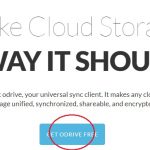 複数のパソコンで使うファイルを自動同期させる3つ手順 par・・・
複数のパソコンで使うファイルを自動同期させる3つ手順 par・・・ -
 死亡者数は増加しかしない【新型コロナ】
死亡者数は増加しかしない【新型コロナ】 -
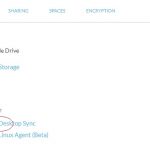 複数のパソコンで使うファイルを自動同期させる3つ手順 par・・・
複数のパソコンで使うファイルを自動同期させる3つ手順 par・・・ -
 やってみると簡単!ブログの投稿をツイッターに反映させる3ステ・・・
やってみると簡単!ブログの投稿をツイッターに反映させる3ステ・・・